
FIGYELEM!
Az áfakulcs tábla helytelen módosítása nem megfelelő áfaérték számítását eredményezi.
Mielőtt módosítja a tábla értékeit, győződjön meg róla, hogy tisztában van a tábla minden paraméterének jelentésével és a változtatások következményével.
Ha szükséges, a módosításhoz kérje az exPanda munkatársainak segítségét.
ÁFA kulcsok használata, beállítása
Amikor a cikkeket felvesszük a cikktörzsbe, a cikkekhez áfa kulcsot kell rendelni. Ekkor egy előre rögzített listából választhatjuk ki a cikkhez rendelendő áfa kulcsot.
Az áfakulcsok rögzítésére, kezelésére szolgáló ablakot a Felügyelet>Könyvelési beállítások>Áfakulcsok menüből érhetjük el.
Az ablakban új áfakulcsot vehetünk fel, vagy szükség esetén módosíthatjuk a már korábban rögzített jellemzőket.
Az egyes mezők leírása:
KÓD: A kód mezőben az egyes áfakulcsok kódját, egyedi azonosítóját adjuk meg. A kód 4 karakter hosszú lehet, számot és betűt tartalmazhat. Az új kód felvételénél az alábbi elnevezési szabályt alkalmazzuk:
NÉV: A név mezőben a bizonylatokon megjelenő nevet adjuk meg:
Bruttó százalék: A mezőben a bruttó összeg áfa tartalmát adjuk meg százalékban (Hány százalék áfát tartalmaz a bruttó összeg).
A kiszámításához az alábbi képletet használhatjuk: 100-((100*100)/x), ahol x=100+áfaszázalék. 27% áfa esetén 100-((100*100)/127)=21,2598 négy tizedesre kerekítve.
Nettó százalék: A nettó összeg hány százaléka legyen az áfa összege
Mentes: I – mint IGEN ha áfa mentes áfakulcsot veszünk fel., melyet az áfa mentes cikkekhez rendelhetünk. E cikkek nem jelennek meg az áfalistákon.
N – mint NEM, ha az áfakulcs áfaköteles cikkekhez rendelendő – vagyis NEM ÁFA MENTES. A 0% áfa esetben a NEM ÁFA MENTES paramétert kell beállítanunk, ellenkező esetben nem fog szerepelni az áfalistán, mint 0% áfás tétel.
Dátumtól: Az áfakulcs érvényességének idejét adjuk meg. Segítségével a cikkek áfatartalma dátumhoz köthető, így az áfakulcs változások esetén a cikktörzsben nincs szükség áfakulcs módosításra. A program a teljesítési dátumtól függően számítja ki a cikkek áfa tartalmát.
Cikk-kód: Amikor a cikktörzsben a cikkhez áfakulcsot választunk , a program az ebben a mezőben megadott kódot társítja a cikkhez. EZ A KÓD NEM A CIKK KÓDJA, a mező elnevezése csak arra utal, hogy az áfakulcsot e kód segítségével társítjuk a cikktörzs cikkeihez.
Ha új áfakulcs rögzítésekor olyan cikk-kódot adunk meg, melyet korábban már hozzárendeltünk más áfakulcshoz is, akkor egy cikkhez az áfakulcs tábla több sorát is, vagyis több áfakulcsot is társíthatunk. Hogy a több áfakulcs közül éppen melyik áfakulccsal kell a programnak számolnia, azt a Dátumtól mezőben megadott dátum és a bizonylatokon rögzített teljesítési dátum alapján dönti el a program.
Ebből az is következik, hogy ha áfakulcs változás miatt rögzítünk új áfakulcsot, akkor az új áfakulcshoz ugyanazt a cikk-kódot kell rendelnünk, mely a változó áfakulcshoz van rendelve.
Cikk név: Az áfakulcs elnevezését adjuk meg ebben a mezőben. E név alapján kiválaszthatjuk a cikktörzsben a cikkhez rendelendő áfakulcsot.
LCikkben: A cikkhez rendelhető áfakulcsok listájából kiválasztható legyen-e az áfakulcs.
LBizen: A bizonylatokon megjeleníthető-e az áfakulcs.
A könyvelés beállításának harmadik szintjén a kontírozási paramétereket a Felügyelet / Könyvelési beállítások / Kontírozás beállítása menüpontban adhatjuk meg.
Itt olyan kivételeket állíthatunk be, amelyek a másik két szinten (bizonylattípusok beállításánál illetve a mozgásnemek beállításánál) nem paraméterezhetők.
Ha például a számlán szereplő cikkcsoporttól vagy cikktől függően szeretnénk más számlára könyvelni, akkor azt itt állíthatjuk be.
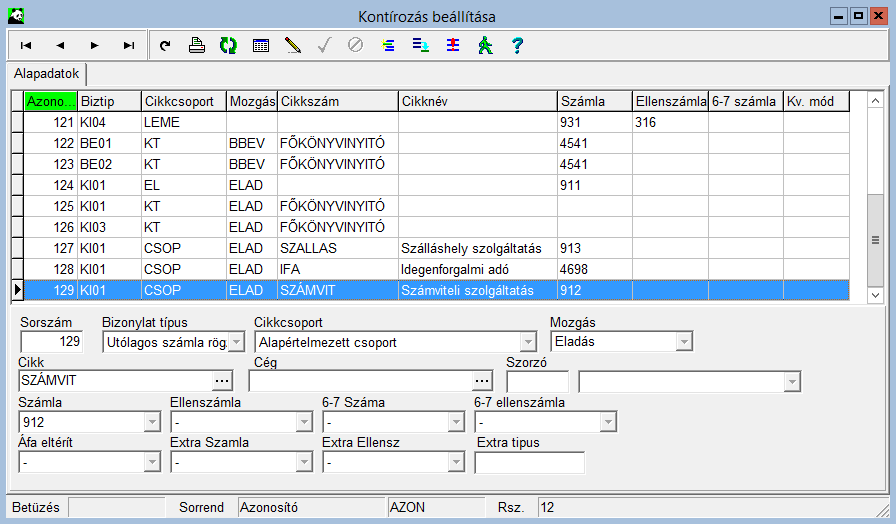
Az itt megadott paraméterek alapján a program meghatározza, melyik számlára és ellenszámlára kell könyvelni.
Egyedi beállítást megadhatunk
Ha pl. ha van olyan cikkcsoport, ahol minden cikkre érvényes lehet a beállítás, akkor nem kell cikkenként megadni a szabályt, elég a cikkcsoportot megadni, és hogy melyik ablakra, vagyis bizonylattípusra legyen érvényes.
Ha a cikkcsoport mellett megadjuk, hogy mely mozgásra, vagy mozgásokra legyen érvényes a szabály – mint pl. ELADÁS mozgás – akkor ezzel szűkítheti a szabály hatáskörét, és csak a megadott mozgások, bizonylattípusok, megadott cikkcsoport esetén fog hatni a kontírozási beállítás.
Ha minden ELADÁS mozgásra érvényesen szeretné a szabályt létrehozni, ekkor csak azt kell még megadnia, hogy melyik bizonylattípusokra legyen érvényes a szabály.
A szabályok létrehozásában nagy segítség lehet, hogy egy-egy szabályt – tehát az ablak egy-egy felrögzített sorát le tudja másolni.
De nem csak egy sort tud így létrehozni, hanem az irányított másolással több sorra szét tud bontani-másolni egy szabályt:
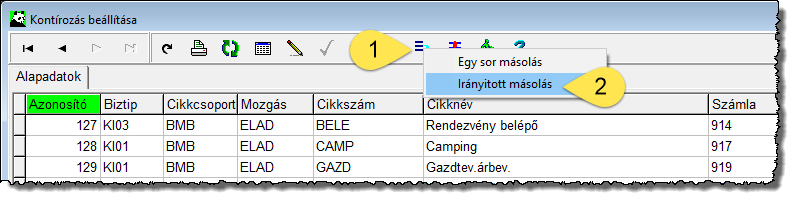
Például elkészítheti a szabály másolatát megadott bizonylattípusokra. A képen látszik, hogy a Kimenő számlákat adtuk meg.
Arra figyelni kell, hogy a program akár duplikáltan is létrehozza a szabályt, ha olyan bizonylatot ad meg, amire már van szabály.
Sőt, értelmetlen sorokat is létrehoz, ha a 2-es számmal jelzett mezőben nem megfelelő adatokat ad meg.
Ez pl. azért fordulhat elő, mert a program megjegyzi az előzőleg megadott értékeket, és a következő beállítás alkalmával beajánlja.
Ezért mindig ellenőrizze a 2-es számmal jelölt mező értékét, és a létrejött szabályokat is.

Az egyedi beállítások is egy adott sorrend szerint értékelődnek ki, ami alapján a könyvelési szabályokat alkalmazza a program. A táblán belül több keresés is zajlik. Előbb a specifikusabb, majd az egyre általánosabb szabályok kiértékelése történik meg.
Ha egyik feltétel sem vonatkozik egy tételre, akkor nem volt egyedi kontírozásra beállítás az adott tétel esetében. A program ezt követően a mozgástáblánál, majd a bizonylattípusoknál beállított könyvelési szabályokat vizsgálja meg.
Cégfüggő kontírozás nem adható meg. Amennyiben erre szükség lenne, a kéréssel a fejlesztőkhöz kell fordulni.
Egyedi beállítást csak abban az esetben érdemes használni, ha az valóban indokolt. A kivételek használata a kontírozást nehezebben áttekinthetővé teszi. Első sorban a bizonylattípusok és a mozgások beállításánál kell megadni a könyvelési szabályokat.